Bagaimana untuk menambah widget kamera pada Samsung Galaxy

Kemas kini One UI 6 membolehkan pengguna menambah widget kamera pada telefon Samsung Galaxy untuk disesuaikan mengikut kehendak mereka.
Adakah anda perlu mengeksport keseluruhan pepohon direktori daripada folder tertentu? Adakah anda perlu mendapatkan teks atau dokumen Excel yang menyenaraikan semua fail dan folder di dalam folder tertentu daripada komputer anda ke dalam struktur hierarki? Kami mempunyai keperluan ini apabila kami cuba mencipta dokumen yang sepatutnya menjadi ringkasan semua dokumen Word dan hamparan Excel yang telah kami simpan di dalam folder. Pada masa itu kami bertanya kepada diri sendiri beberapa soalan. Bolehkah anda mengeksport struktur folder secara automatik ke Excel? Adakah terdapat arahan pepohon DOS yang mengeluarkan ke fail? Bolehkah anda mencetak pepohon direktori ke dalam helaian Excel atau sebagai fail teks? Jika anda ingin mengetahui cara mengeksport pepohon folder, baca terus:
Kandungan
NOTA: Kami mempunyai dua kaedah yang boleh anda gunakan untuk mengeksport pepohon folder. Yang pertama adalah berdasarkan penggunaan Prompt Perintah dan menjana pepohon direktori sebagai fail teks. Yang kedua bergantung pada fail boleh laku yang kami buat dengan PowerShell dan mengeluarkan pepohon folder sebagai fail Excel dan sebagai fail CSV.
1. Eksport struktur folder ke fail teks, menggunakan arahan "Pokok" dalam Prompt Perintah
Perkara pertama ialah membuka File Explorer dan navigasi ke folder yang anda mahu eksport pepohon direktori. Dalam kes kami, itu ialah "D:Games."
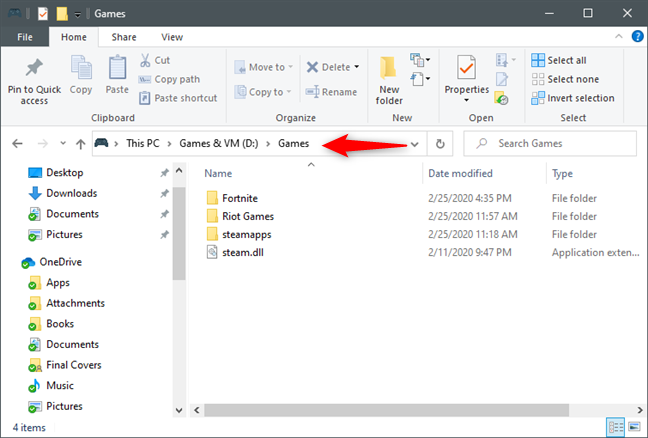
Menggunakan File Explorer untuk pergi ke folder
Taip cmd dalam bar alamat File Explorer dan tekan Enter untuk membuka Prompt Perintah terus pada folder yang anda minati.
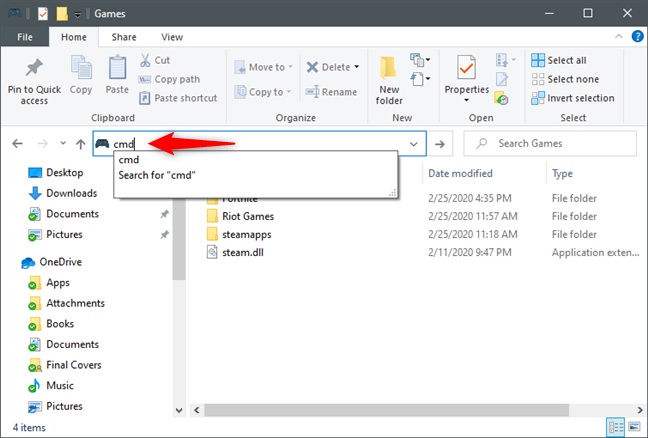
Membuka Prompt Perintah di lokasi folder
Contoh Prompt Perintah dibuka, menunjuk ke folder anda. Dalam kes kami, Prompt Perintah dibuka menggunakan folder "D:Games" . Untuk mengeksport struktur folder, jalankan arahan ini: tree /a /f > output.doc .
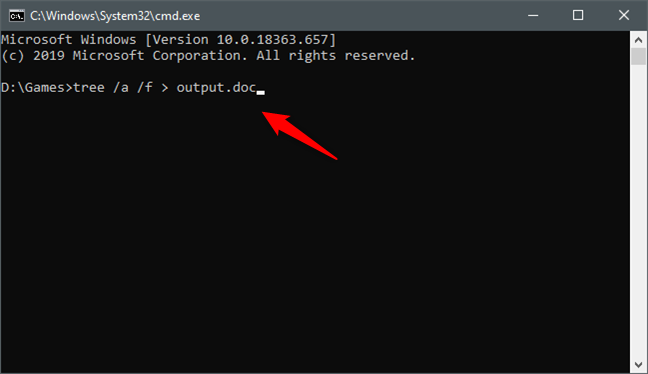
Menjalankan arahan pokok untuk mendapatkan struktur folder
PETUA: Jika anda tidak mahu pepohon direktori menyertakan fail (dengan kata lain, jadikan pepohon itu termasuk folder sahaja), langkau parameter /f daripada arahan (pokok /a > output.doc).
Output.doc ialah fail dokumen di mana keseluruhan pepohon direktori akan disimpan. Anda boleh menggunakan sebarang nama untuknya dan anda boleh menentukan sebarang jenis fail, selagi ia mempunyai jenis fail teks. Kami lebih suka menggunakan fail .doc Microsoft Word , tetapi anda boleh menggunakan mana-mana fail teks lain. Sebagai contoh, anda boleh memilih untuk mengeluarkan pepohon direktori kepada fail .txt mudah yang boleh diedit dengan Notepad . Bergantung pada bilangan folder dan fail yang disimpan di dalam folder anda, menjalankan arahan ini boleh mengambil masa beberapa saat.
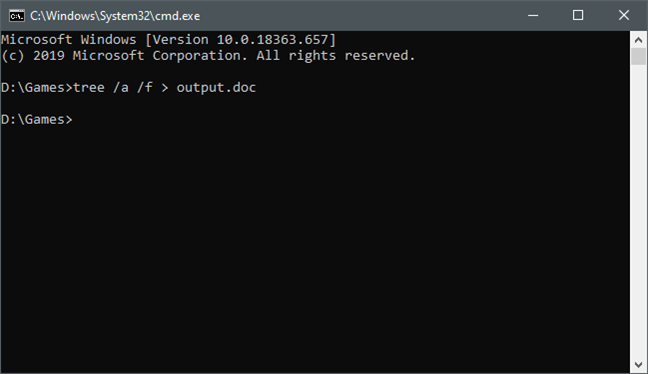
Arahan pepohon boleh mengambil sedikit masa jika folder di mana ia dijalankan mempunyai banyak item
Kini anda boleh menutup Prompt Perintah , kerana anda tidak memerlukannya lagi. Kembali ke File Explorer dan navigasi ke folder yang anda mahu eksport pepohon direktori. Di dalam, anda harus mencari fail teks baharu dengan nama yang anda tentukan dalam arahan pokok . Dalam kes kami, fail ini dipanggil output.doc .
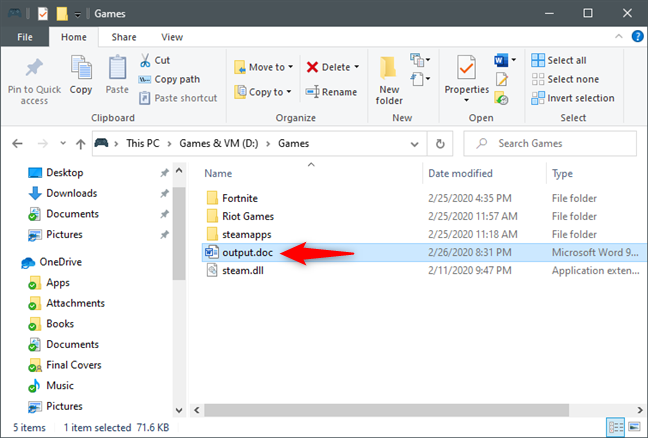
Fail teks output dengan pepohon direktori
Buka fail output dan keseluruhan pepohon direktori disenaraikan di dalam. Ia kelihatan baik, bukan?
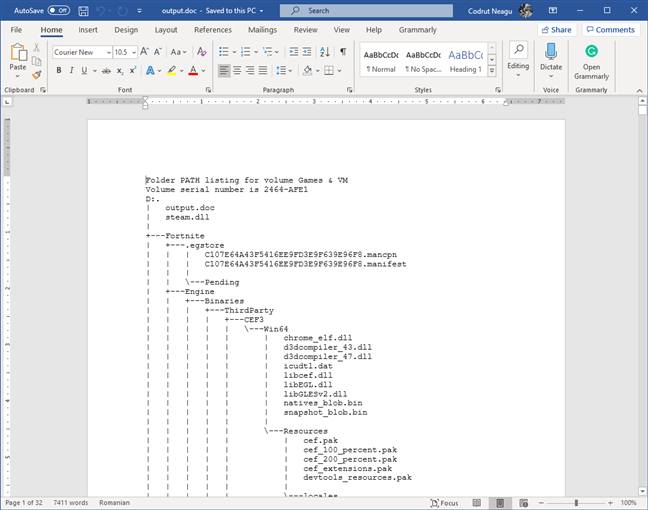
Pokok folder di dalam fail dokumen
NOTA: Jika anda ingin mengeksport pepohon direktori folder yang mengandungi fail atau folder sistem, anda mesti melancarkan Command Prompt dengan hak pentadbiran dan kemudian navigasi ke folder anda daripada Command Prompt itu sendiri.
2. Eksport struktur folder ke fail Excel atau CSV, menggunakan alat FolderTree kami (berdasarkan PowerShell)
Satu lagi cara mudah untuk mengeksport struktur folder dalam Windows 10 ialah menggunakan alat yang kami cipta untuk anda, dipanggil FolderTree . Muat turunnya menggunakan pautan ini atau pautan di hujung bahagian ini. Simpannya di suatu tempat pada PC Windows 10 anda. Kemudian, alihkan atau salinnya ke folder yang anda ingin dapatkan struktur pokok. Dalam folder itu, klik dua kali atau ketik dua kali pada FolderTree boleh laku.
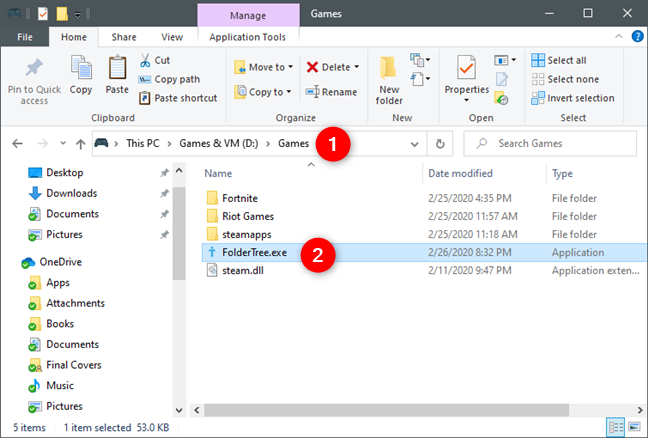
Letakkan FolderTree dalam folder yang anda mahukan pokok direktori
Apabila anda melancarkan FolderTree buat kali pertama, penapis SmartScreen memberi amaran kepada anda bahawa ia adalah apl yang tidak dikenali. Itu kerana tidak ramai yang memuat turun dan menggunakannya. Ambil kata kami bahawa ia selamat dan tidak membahayakan PC anda. Ia tidak lebih daripada skrip PowerShell di dalam fail boleh laku dan antara muka pengguna yang mudah. Untuk dapat menggunakan alat ini, klik atau ketik pada "Maklumat lanjut" dan kemudian pilih untuk "Jalankan juga."
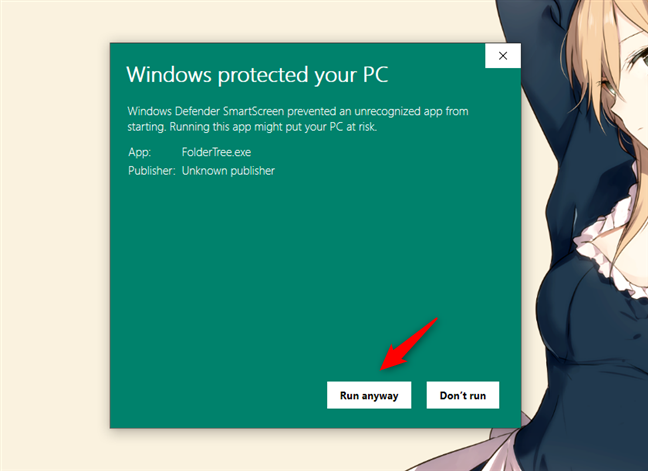
Memilih untuk menjalankan FolderTree dalam dialog SmartScreen
Apabila FolderTree dibuka, anda sepatutnya melihat tetingkap kecil seperti di bawah. Untuk mendapatkan pepohon direktori folder semasa, tekan butang "Dapatkan pepohon folder ke Excel" .
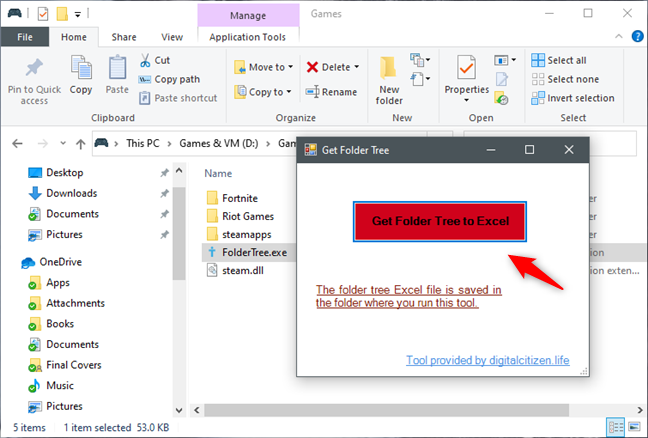
Dapatkan Pohon Folder ke Excel
Alat itu kemudian mengeluarkan dua fail: FolderTree.xlsx dan FolderTree.csv . Kedua-duanya mengandungi senarai pokok folder dan fail di dalam direktori semasa anda.
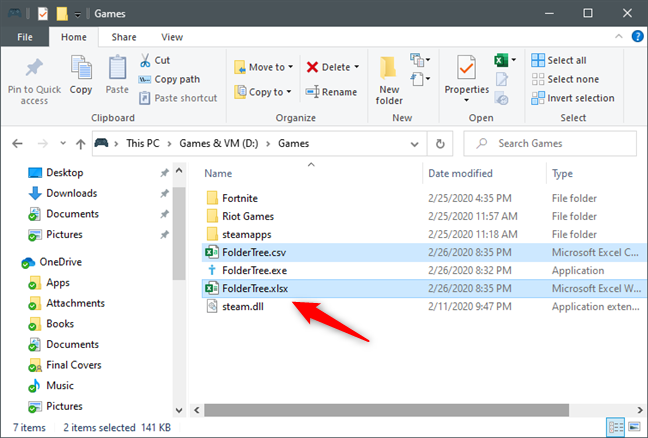
FolderTree mengeluarkan pepohon direktori dalam Excel dan di dalam fail CSV
Tambahan pula, kedua-dua fail hendaklah mempunyai dua lajur: Direktori dan Nama . Direktori memberitahu anda folder, dan Nama memberitahu anda fail dalam folder itu.
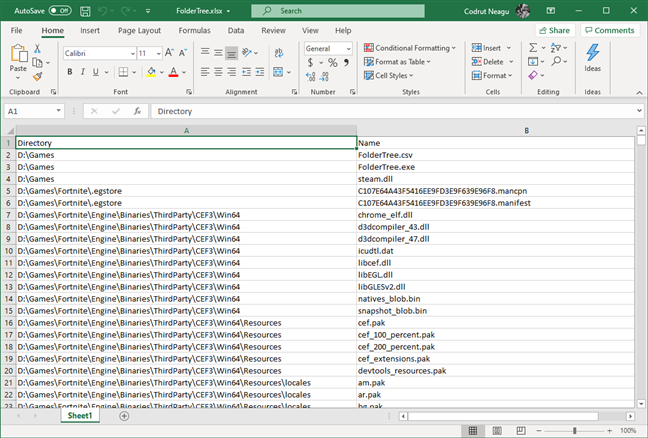
Pokok direktori yang dieksport dalam Excel
Kini anda boleh meneruskan dan mengedit fail Excel atau CSV dengan pepohon folder anda seperti yang anda mahu. Jika anda menghadapi sebarang masalah dengan alat kami, beritahu kami di bahagian komen di bawah.
Muat turun: FolderTree
Mengapa anda ingin mengetahui cara mengeksport pepohon direktori folder?
Mengeksport keseluruhan struktur pepohon direktori ke fail teks dengan pantas dilakukan dalam Windows. Apa yang anda perlukan ialah Command Prompt dan arahan yang betul. Mengeksport pepohon direktori ke Excel juga mudah jika anda menggunakan alat FolderTree kami . Sebelum menutup artikel ini, beritahu kami mengapa anda ingin mencipta pepohon folder fail? Adakah kerana anda ingin membuat senarai fail muzik anda? Adakah ia untuk tugas yang berkaitan dengan kerja? Komen di bawah dan mari kita berbincang.
Kemas kini One UI 6 membolehkan pengguna menambah widget kamera pada telefon Samsung Galaxy untuk disesuaikan mengikut kehendak mereka.
Dalam artikel berikut, kami akan membentangkan operasi asas untuk memulihkan data yang dipadam dalam Windows 7 dengan alat sokongan Recuva Portable. Dengan Mudah Alih Recuva, anda boleh menyimpannya pada mana-mana batang USB yang mudah, dan menggunakannya apabila diperlukan. Alat padat, ringkas, mudah digunakan dengan ciri berikut:
Jajarkan teks ke kiri, kanan, atau tengah dalam Microsoft Word. Wajarkan dan jajarkan teks secara menegak untuk hasil terbaik. Panduan lengkap untuk menyelaraskan teks.
Cara membuat folder baharu dalam Windows menggunakan menu klik kanan, File Explorer, papan kekunci atau baris arahan.
Secara teknikal, iPhone 4 boleh mengambil foto 5 Megapiksel dan video HDTV1280 x 720 atau hanya 720p. Sebagai contoh, fail video yang dirakam dengan iPhone sepanjang kira-kira 50 saat akan bersaiz melebihi 60MB...
Jika anda tidak perlu lagi menggunakan Galaxy AI pada telefon Samsung anda, anda boleh mematikannya dengan operasi yang sangat mudah. Berikut ialah arahan untuk mematikan Galaxy AI pada telefon Samsung.
Jika anda tidak perlu menggunakan sebarang aksara AI di Instagram, anda juga boleh memadamkannya dengan cepat. Berikut ialah panduan untuk mengalih keluar aksara AI di Instagram.
Simbol delta dalam Excel, juga dikenali sebagai simbol segitiga dalam Excel, banyak digunakan dalam jadual data statistik, menyatakan peningkatan atau penurunan nombor, atau sebarang data mengikut kehendak pengguna.
Selain berkongsi fail Helaian Google dengan semua helaian yang dipaparkan, pengguna boleh memilih untuk berkongsi kawasan data Helaian Google atau berkongsi helaian pada Helaian Google.
Pengguna juga boleh menyesuaikan untuk mematikan memori ChatGPT pada bila-bila masa yang mereka mahu, pada kedua-dua versi mudah alih dan komputer. Berikut ialah arahan untuk melumpuhkan storan ChatGPT.
Secara lalai, Kemas Kini Windows akan menyemak kemas kini secara automatik dan anda juga boleh melihat bila kemas kini terakhir dibuat. Berikut ialah arahan tentang cara melihat masa terakhir Windows dikemas kini.
Pada asasnya, operasi untuk memadam eSIM pada iPhone juga mudah untuk kami ikuti. Berikut ialah arahan untuk mengalih keluar eSIM pada iPhone.
Selain menyimpan Foto Langsung sebagai video pada iPhone, pengguna boleh menukar Foto Langsung kepada Boomerang pada iPhone dengan sangat mudah.
Banyak apl mendayakan SharePlay secara automatik apabila anda FaceTime, yang boleh menyebabkan anda secara tidak sengaja menekan butang yang salah dan merosakkan panggilan video yang anda buat.
Apabila anda mendayakan Klik untuk Lakukan, ciri ini berfungsi dan memahami teks atau imej yang anda klik dan kemudian membuat pertimbangan untuk menyediakan tindakan kontekstual yang berkaitan.
Menghidupkan lampu latar papan kekunci akan menjadikan papan kekunci bercahaya, berguna apabila beroperasi dalam keadaan cahaya malap atau menjadikan sudut permainan anda kelihatan lebih sejuk. Terdapat 4 cara untuk menghidupkan lampu papan kekunci komputer riba untuk anda pilih di bawah.
Terdapat banyak cara untuk memasuki Safe Mode pada Windows 10, sekiranya anda tidak dapat memasuki Windows dan masuk. Untuk memasuki Safe Mode Windows 10 semasa memulakan komputer anda, sila rujuk artikel di bawah dari WebTech360.
Grok AI kini telah mengembangkan penjana foto AInya untuk mengubah foto peribadi kepada gaya baharu, seperti mencipta foto gaya Studio Ghibli dengan filem animasi terkenal.
Google One AI Premium menawarkan percubaan percuma selama 1 bulan untuk pengguna mendaftar dan mengalami banyak ciri yang dinaik taraf seperti pembantu Gemini Advanced.
Bermula dengan iOS 18.4, Apple membenarkan pengguna memutuskan sama ada untuk menunjukkan carian terbaru dalam Safari.


















